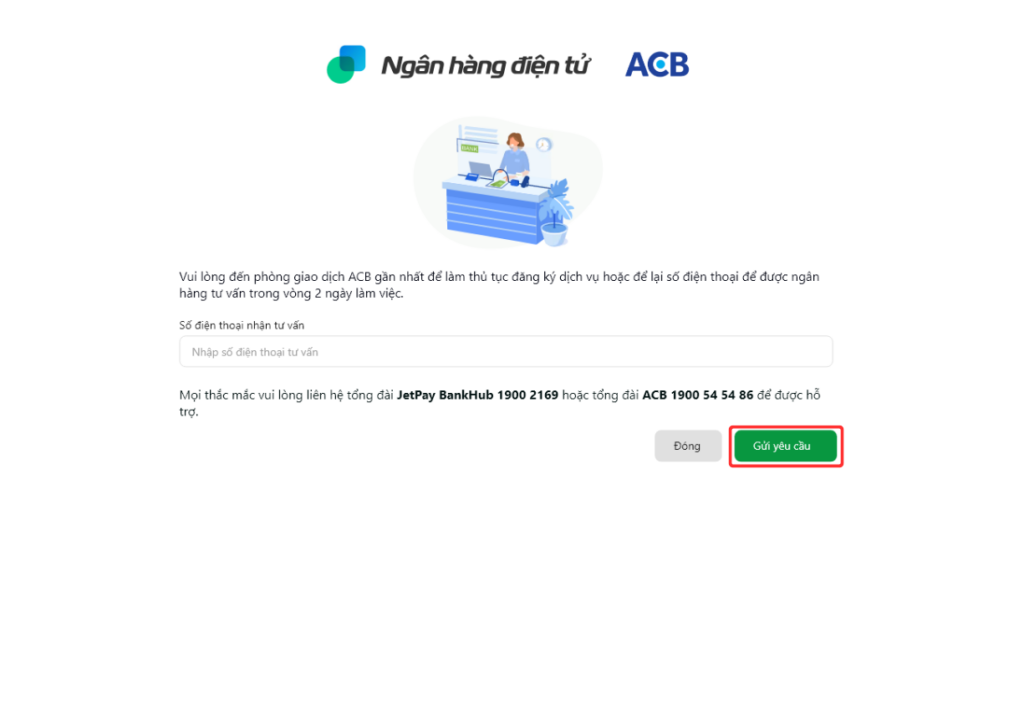1. Nội dung
Cho phép kết nối với Ngân hàng điện tử ACB được tích hợp trên phần mềm AMIS Kế toán.
Sau khi kết nối với ngân hàng, kế toán mới thực hiện được chức năng nhận thông báo Biến động số dư ngay trên phần mềm đối với các tài khoản được mở tại ngân hàng ACB.
2. Hướng dẫn kết nối tính năng nhận thông báo biến động số dư
Tính năng thu trên ngân hàng điện tử để thực hiện theo dõi biến động số dư, tự động xác nhận thanh toán, hạch toán chứng từ thu trên phần mềm ngay khi có tiền vào tài khoản ngân hàng mở tại ACB.
Các bước thực hiện:
- Vào phân hệ Tiền gửi\tab Ngân hàng điện tử\tab Biến động số dư
- Nhấn Thiết lập thông báo biến động số dư
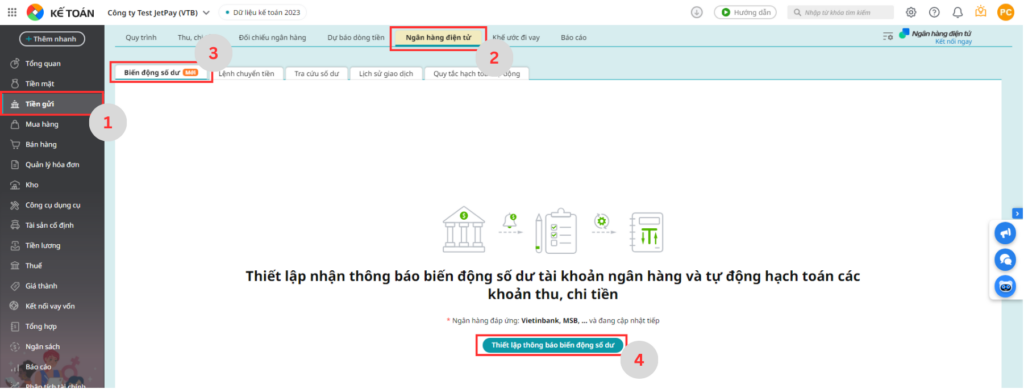
Lưu ý: Mã số thuế trên thông tin thuê bao phải trùng khớp với mã số thuế trên Các tiện ích và thiết lập\Thông tin công ty.
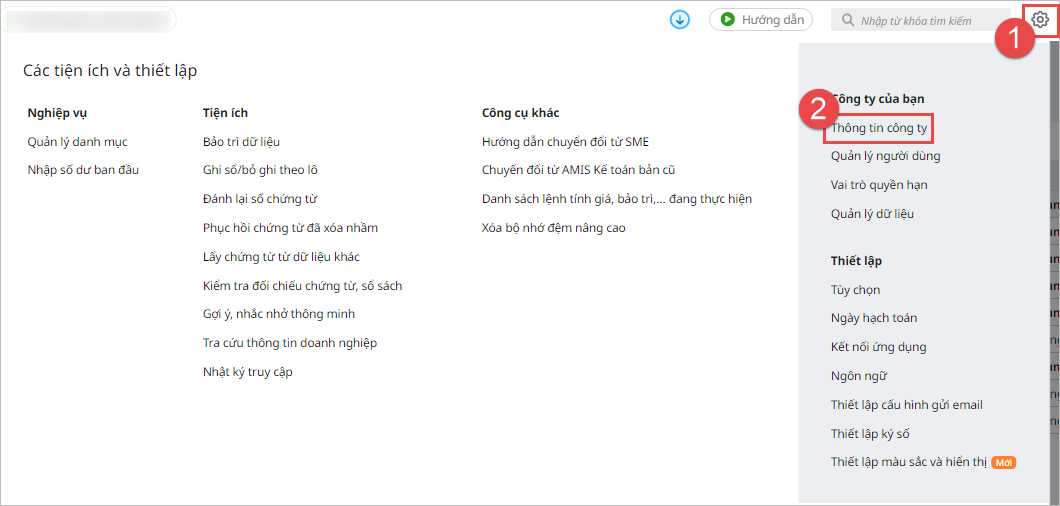
- Chọn ngân hàng ACB, sau đó nhấn Kết nối ngay
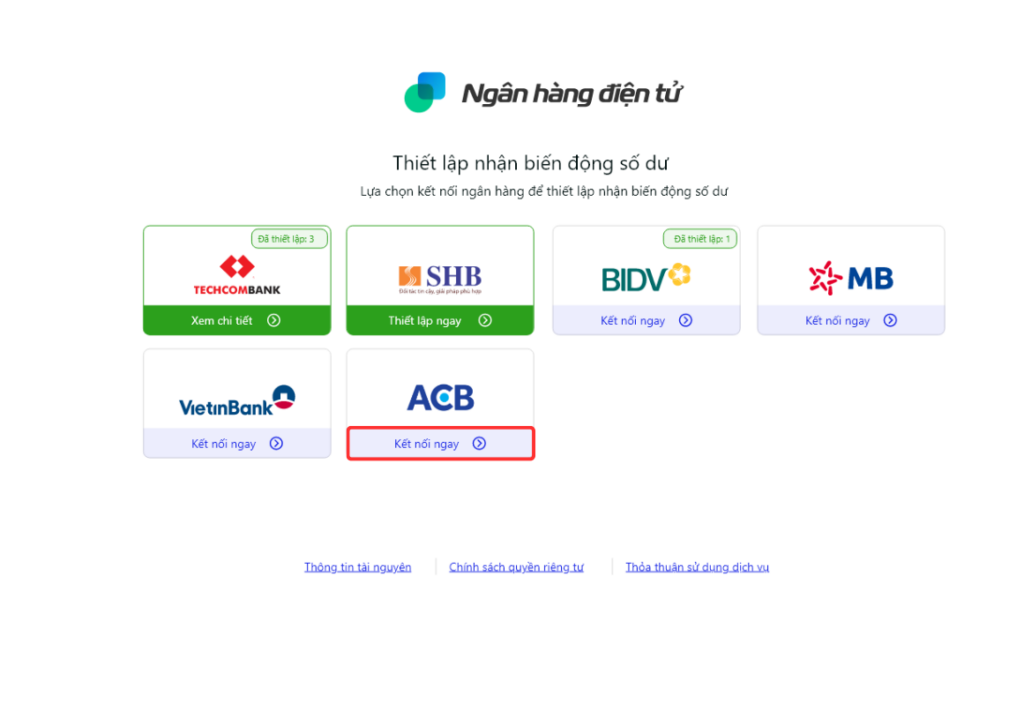
2.1 Lần đầu kết nối ngân hàng ACB, chương trình hiển thị như dưới đây. Nếu Anh/Chị đã có tài khoản doanh nghiệp mở tại ACB và đã đăng ký nhận biến động số dư, nhấn Tôi đã thực hiện, tiếp tục kết nối:
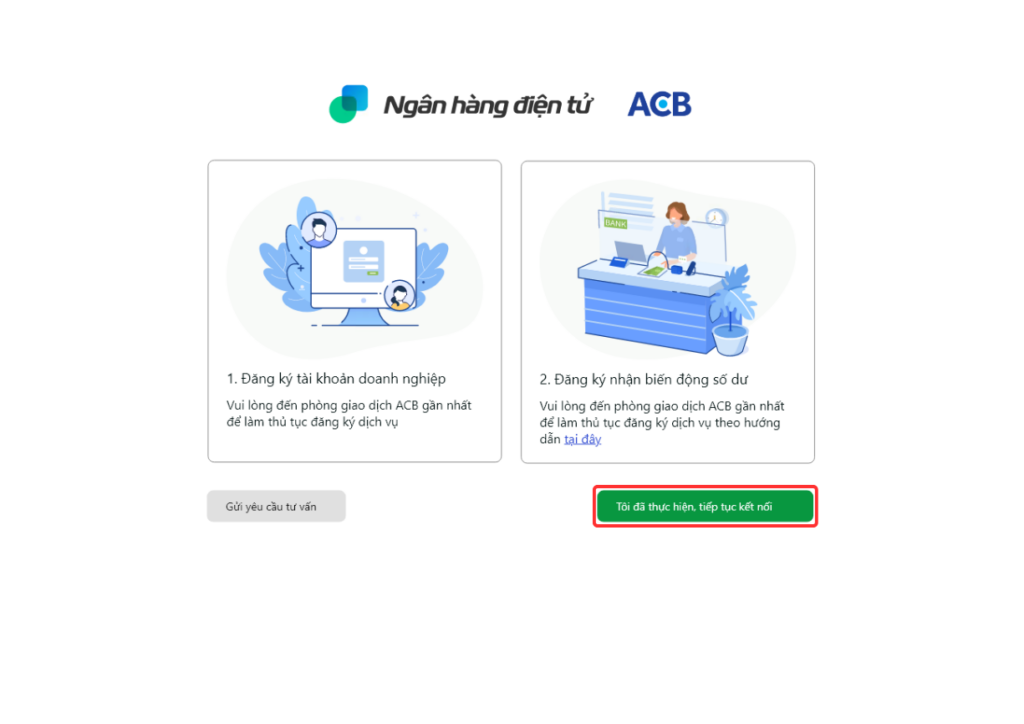
- Chương trình hiển thị màn hình Thiết lập nhận biến động số dư.
- Anh/Chị chọn Thêm số tài khoản.
- Lưu ý, Anh/Chị thêm những số tài khoản đã được đăng ký tại Phụ lục 02 – Thông tin tài khỏan đăng ký dịch vụ trong Thỏa thuận dịch vụ cung cấp thông tin có kết nối kỹ thuật với ngân hàng ACB
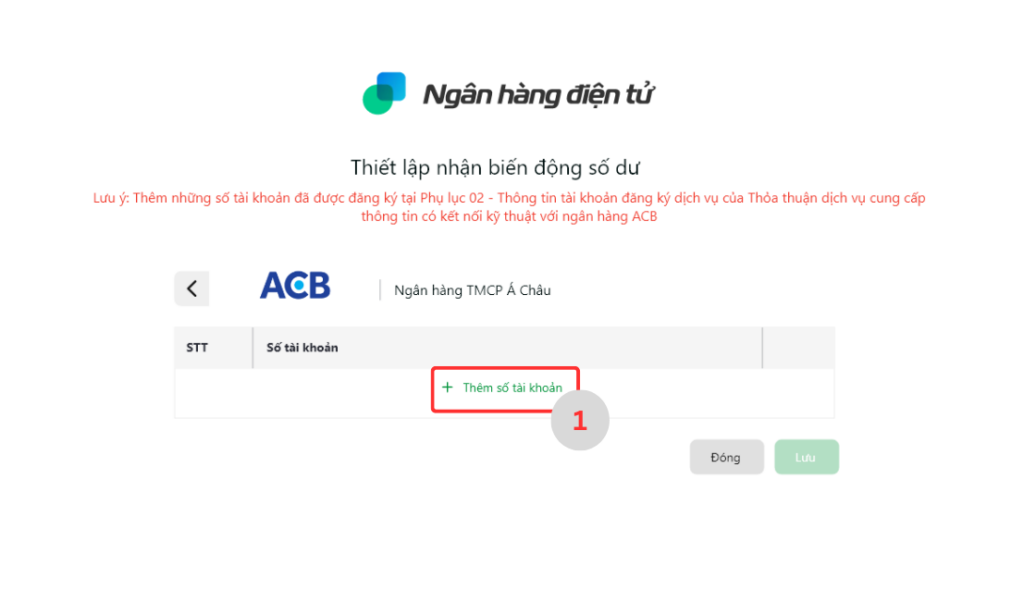
- Anh/Chị nhập số tài khoản, sau đó nhấn Lưu
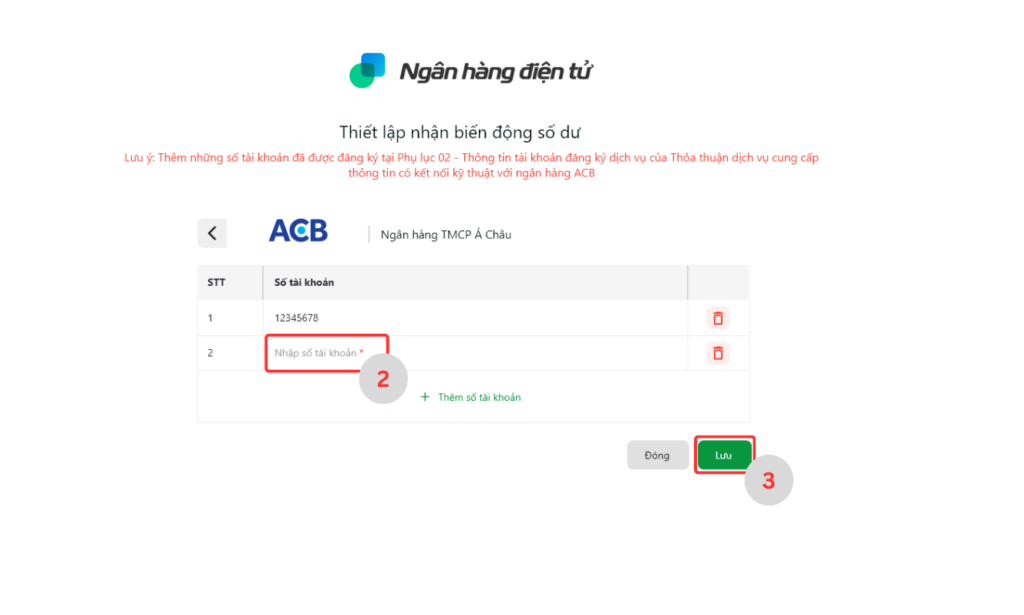
Như vậy Anh/Chị đã thiết lập xong số tài khoản nhận thông báo biến động số dư trên phần mềm MISA AMIS Kế toán
Nếu muốn xem lại danh sách tài khoản, Anh/Chị lặp lại thao tác như ban đầu:
- Vào phân hệ Tiền gửi\tab Ngân hàng điện tử\tab Biến động số dư
- Nhấn Thiết lập thông báo biến động số dư
- Chương trình hiển thị ra màn hình danh sách ngân hàng, Anh/Chị chọn ngân hàng ACB và nhấn Xem chi tiết
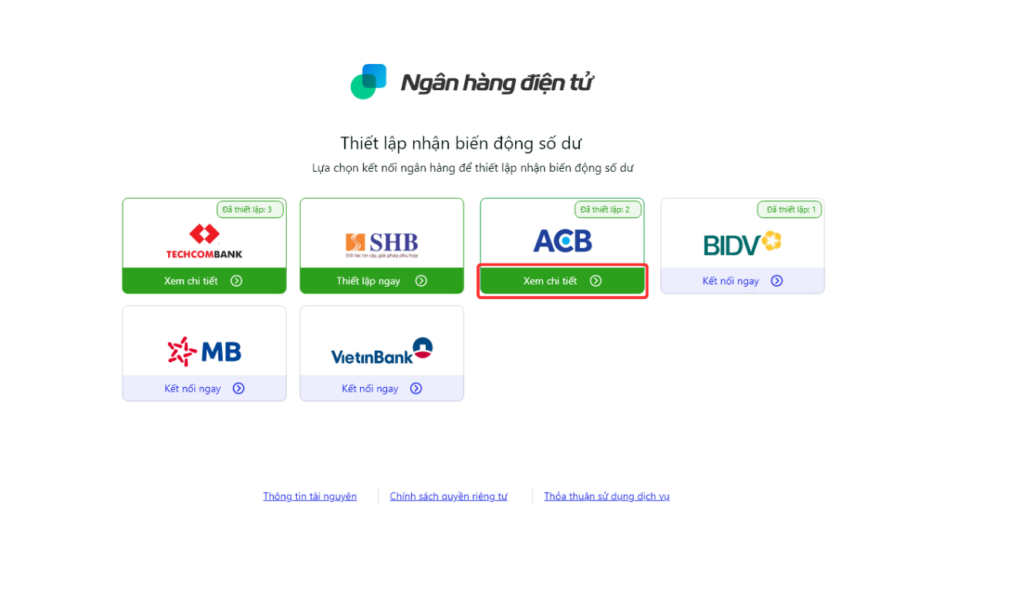
- Chương trình hiển thị ra màn hình danh sách tài khoản đã được đăng ký nhận thông báo biến động số dư. Trường hợp muốn chỉnh sửa số tài khoản, nhấn Chỉnh sửa.
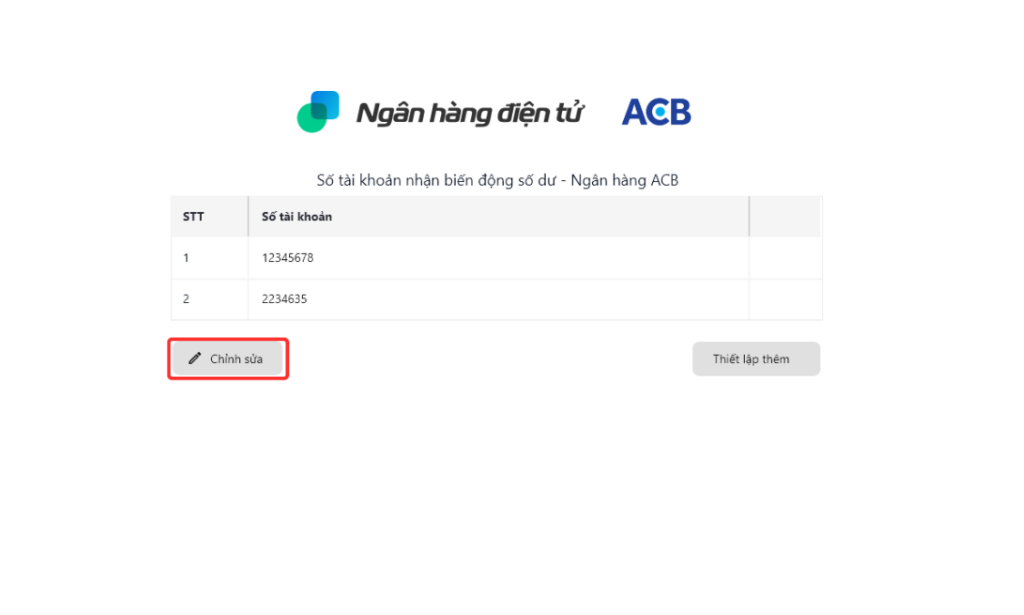
- Anh/Chị thao tác tương tự như bước Thêm số tài khoản ở trên để thay đổi Số tài khoản
2.2 Trường hợp Anh/Chị chưa có tài khoản doanh nghiệp mở tại ACB và đã đăng ký nhận biến động số dư, nhấn Gửi yêu cầu tư vấn:
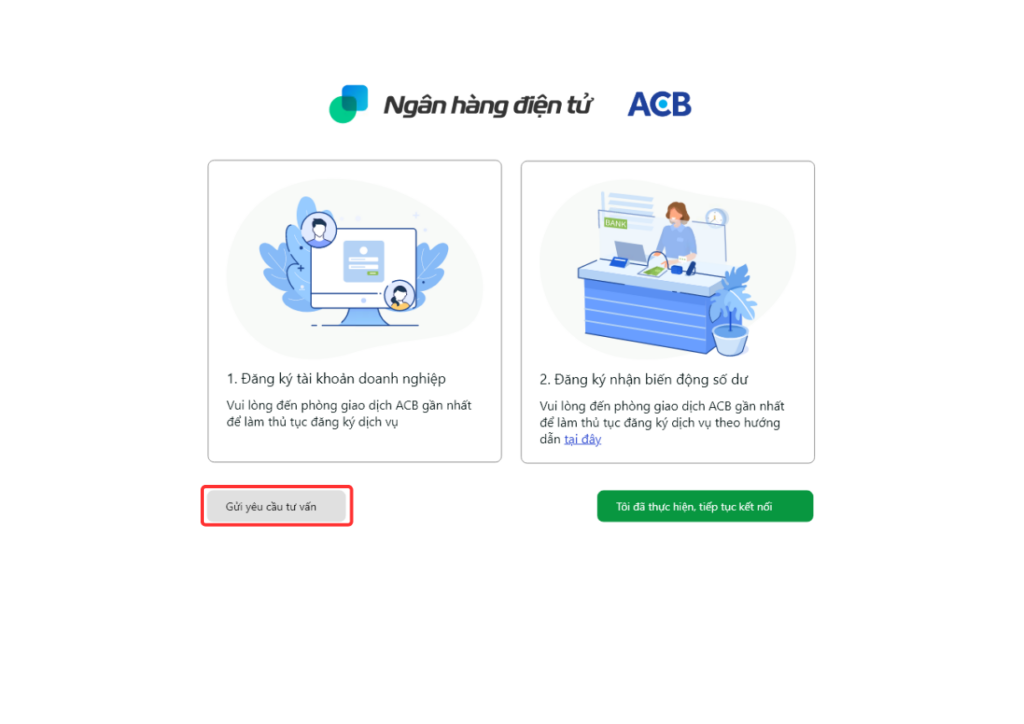
- Chương trình hiển thị hướng dẫn đăng ký dịch vụ. Anh/Chị có thể liên hệ trực tiếp với ACB qua hotline hoặc để lại số điện thoại và nhân Gửi yêu cầu để được nhận tư vấn.